Если вы потеряли телефон или планшет Android либо часы Wear OS, их можно найти, заблокировать или удалить с них все данные. Если на устройстве вы вошли в аккаунт Google, то сервис “Найти устройство” включен по умолчанию. Если вы разрешите сервису “Найти устройство” шифровать данные о последнем местоположении вашего телефона и сохранять их в Google, они будут доступны в аккаунте, который был первым активирован на устройстве.
Совет. Чтобы вы могли найти и заблокировать устройство Wear OS или удалить с него данные, подключите его к Wi-Fi или мобильному интернету.
Узнайте, как найти устройство Android.
Вы сможете найти устройство Android, если выполнены следующие условия:
- На устройстве выполнен вход в аккаунт Google.
- Определение местоположения включено.
- Сервис “Найти устройство” включен.
- Устройство включено и подключено к мобильному интернету или Wi-Fi.
- Даже если устройство выключено или отключено от мобильного интернета или Wi-Fi, вы можете узнать его последнее местоположение, если включен параметр “Сохранять данные о последнем местоположении”. Узнайте, как создать резервные коды для двухэтапной аутентификации.
- Данные об устройстве видны в Google Play.
Вы сможете заблокировать устройство Android или удалить с него все данные, если выполнены следующие условия:
- Устройство включено.
- Устройство подключено к мобильному интернету или WiFi.
- На устройстве выполнен вход в аккаунт Google.
- Сервис “Найти устройство” включен.
- Данные об устройстве видны в Google Play.
Как узнать, где находится устройство, заблокировать его или удалить с него данные
Важно! Чтобы пользоваться устройством, с которого были удалены все данные, потребуется ввести пароль аккаунта Google. Узнайте, как защитить устройство от посторонних.
- Откройте страницу android.com/find в браузере.
- Войдите в аккаунт Google.
- Если у вас несколько устройств, выберите нужное в верхней части боковой панели.
- Если на потерянном устройстве несколько профилей пользователя, то войдите в аккаунт Google основного или личного профиля. Подробнее о профилях пользователей…
- На потерянное устройство придет уведомление.
- На карте появится информация о том, где находится устройство.
- Местоположение указано приблизительно.
- Если его не удалось определить, вы увидите, где устройство было замечено в последний раз.
- Если появится запрос, нажмите Заблокировать устройство и удалить данные.
- Выберите нужное действие:
- Прозвонить. Сигнал будет воспроизводиться в течение пяти минут на полной громкости, даже если устройство находится в режиме вибрации или звук отключен.
- Заблокировать. На устройстве будет установлена блокировка с помощью PIN-кода или пароля. Если они не были настроены, вы можете заблокировать экран, а также добавить на него сообщение или номер телефона, чтобы нашедший смог вернуть вам устройство.
- Очистить. С устройства будут удалены все данные без возможности восстановления, но информация на SD-картах может сохраниться. Удалив данные, вы больше не сможете воспользоваться сервисом “Найти устройство”.
Как использовать приложение “Найти устройство”
- Откройте приложение “Найти устройство”
на другом телефоне или планшете Android.
- Если приложение не установлено, скачайте его из Google Play.
- Войдите в аккаунт.
- Если вы потеряли свое устройство, нажмите Продолжить как [ваше имя].
- Если вы помогаете другому человеку найти устройство, выберите Войти как гость, чтобы он мог использовать свой аккаунт.
- Из перечисленных устройств выберите то, которое вы хотите найти.
- Вы сможете выполнить действия, приведенные выше.
- Вам может быть предложено ввести PIN-код для разблокировки экрана устройства, которое вы ищете, если на нем установлена система Android 9 или более поздней версии. Если на устройстве, которое вы хотите найти, не настроен PIN-код или установлена система Android 8 или более ранней версии, может потребоваться ввести пароль от аккаунта Google.
- Выполните действия, приведенные в разделе Как узнать, где находится устройство, заблокировать его или удалить с него данные.
Как найти устройство с помощью часов Wear OS
Если вы потеряли телефон или планшет Android, подключенный к умным часам Wear OS, то их можно использовать для поиска. Подробнее о том, как найти телефон с помощью часов…
Как узнать IMEI-код устройства Android
Оператор мобильной связи может отключить устройство по IMEI-коду. IMEI-код устройства указан в настройках телефона и приложении “Найти устройство”.
Как посмотреть IMEI-код в приложении “Найти устройство”:
- Откройте приложение “Найти устройство”
.
- Выберите нужное устройство.
- Нажмите на значок настроек
.
Как узнать IMEI-код устройства с помощью веб-браузера:
- Откройте страницу android.com/find.
- Рядом с названием устройства нажмите на значок
.
Как приложение “Найти устройство” обрабатывает ваши данные
Google собирает определенную информацию, чтобы помочь вам найти пропавшее устройство Android. Для реализации некоторых функций используются сервисы Google Play. Примеры данных, которые собирает приложение “Найти устройство”:
- Приблизительное и точное местоположение, а также различные идентификаторы используются для работы функций.
- Личные идентификаторы используются для работы функций, предотвращения мошенничества, обеспечения безопасности и соблюдения нормативных требований. Эти идентификаторы помогают нам связать ваши устройства Android с аккаунтом.
В целях безопасности хранимая информация о последнем местоположении устройства шифруется с помощью пароля от аккаунта Google. Данные, которые собираются приложением “Найти устройство”, передаются в зашифрованном виде. В приложении можно удалить все устройства и сведения об их местоположении.
Ресурсы по теме
- Подготовка на случай утери устройства Android
- Как настроить блокировку экрана
- Как настроить телефон Android на случай экстренной ситуации
- Как настроить геолокацию на устройстве Android
- Не удается войти в аккаунт Google
Эта информация оказалась полезной?
Как можно улучшить эту статью?
Samsung и Cookies
На этом сайте используются файлы cookie. Нажимая ПРИНЯТЬ или продолжая просмотр сайта, вы разрешаете их использование.
Подробнее
Выберите ваш регион или язык.
В настоящий момент товары недоступны для заказа на samsung.com/ru
В настоящий момент товары недоступны для заказа на samsung.com/ru
Дата последнего обновления : 14-04-2023
Попробуйте найти устройство через интернет с помощью службы «Удаленное управление Андроид»
-
Откройте на компьютере ссылку: https://www.google.com/android/devicemanager?hl=ru.
-
Введите аккаунт Гугл, который добавлен на устройстве.
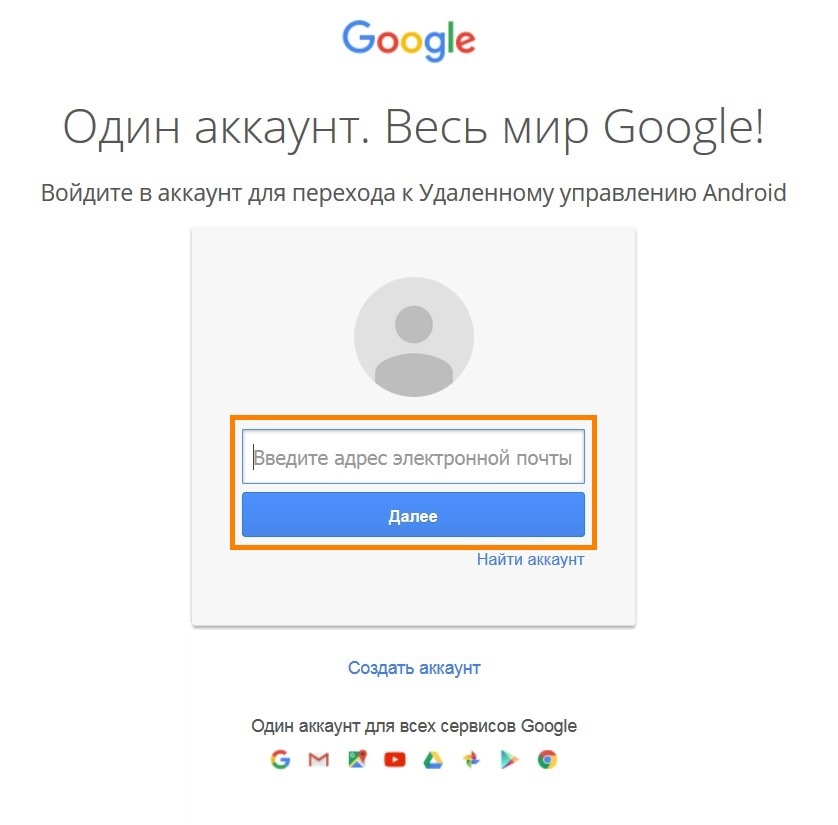
-
Если устройство не выключено и подключено к интернету, отобразится его местоположение. Вы
сможете заблокировать его, удалить все данные или обратиться в полицию.
К сожалению, если устройство выключено или не подключено к интернету, местоположение не отобразится.

Связанные вопросы
-
Что делать, если Samsung Galaxy заблокировался и запрашивает аккаунт Google
-
Как поменять способ блокировки экрана на Samsung Galaxy
-
Как включить отображение текста уведомлений на экране блокировки Samsung Galaxy
Помогите нам стать лучше. Нажмите кнопку отправки ниже и мы увидим вашу оценку статьи. Спасибо!
Благодарим за отзыв!
Контакты
Онлайн
Есть несколько способов связаться с нами через чат, мессенджеры и т.д.
Позвонить
Поговорить с одним из наших экспертов
Сервисные центры
Независимо от того, находится ли ваш продукт на гарантии или нет, мы всегда готовы помочь
Сервисная поддержка на жестовом языке
Сервисная поддержка на жестовом языке с 8:00 до 20:00 (МСК)
Служба поддержки клиентов по вопросам приложений и услуг
Samsung Health Monitor : 8-800-555-55-55
Samsung Pay : 8-800-555-55-55
Показать больше
Смартфон — это часть жизни и расставаться с ним неприятно. Но вещь есть вещь, будьте готовы её потерять. Что делать, если не хочется расставаться со смартфоном без боя?
Ваш смартфон нашли, дозвониться на него не получилось. От подобного сценария можно обезопасить себя ещё на этапе оформления SIM-карты.

Что такое SIM-карта и почему от кусочка пластика можно отказаться?
За физической SIM-картой стоит всего один важный идентификатор — ICCID (Integrated Circuit Card Identifier), который в момент покупки привязывается к IMSI (International Mobile Subscriber Identity) и MSISDN (11-значный номер абонента).
Когда вы приходите в офис мобильного оператора за новым номером, вам дают стопку SIM-карт на выбор. Это SIM-карты с заранее подготовленной связкой ICCID-IMSI-MSISDN. При восстановлении SIM-карты (например, в случае утери) сотрудник мобильного оператора выбирает любую SIM-карту из этой стопки, привязывает ICCID к действующему IMSI и на выходе получает ваш старый номер на новой SIM-карте.
ICCID универсален, что дало развитие технологии eSIM. Это интегрированная в смартфон плата, программируемая по аналогии с физической SIM-картой. Изъять её из смартфона невозможно, это «часть корабля». Значит, передача данных будет работать, что даёт некоторое пространство для манёвра. Появляется возможность стереть данные, заблокировать смартфон или определить его геолокацию.
eSIM не панацея от утери смартфона, она лишь даёт пользователю время на его поиск.
Поиск через аккаунт Google с компьютера и другого смартфона
Здесь всё просто и, скорее всего, вы уже об этом знаете.

Через любой веб-браузер заходим на Google Find My Device. Вводим пару “Google ID/пароль” и находим смартфон (точность геолокации до 20 метров).
Google Find My Device отправит на смартфон уведомление о запросе геолокации.
Функции поиска на Android
Определение местоположения смартфона работает, если:
- устройство включено
- связано с аккаунтом Google
- доступна передача данных
- геолокация активна
- функция “Определение местоположения” включена
Передача данных необходима для получения GPS (Global Positioning System) координат вашего устройства. Геолокация включается через панель быстрого доступа либо настройки смартфона. Там же включается “История местоположений” и “Определение местоположения”.
Дополнительный способ поиска смартфона Samsung
Здесь нужно использовать Samsung Accounts. Пароль от Google Accounts не равен паролю Samsung Accounts.

Заходим на Samsung Find My Mobile. Вводим пару “Samsung ID/пароль” и находим смартфон.

Samsung Find My Mobile сообщит пользователю смартфона о запросе геолокации.
Сторонние средства для поиска
Сторонние сервисы обеспечат дополнительную функциональность: отслеживание через камеру, уведомление о смене SIM-карты, просмотр входящих/исходящих вызовов, подключение к публичным Wi-Fi сетям. Сервисы работают в фоновом режиме: потребляют трафик и расходуют заряд батареи.
Топ приложений для защиты вашего смартфона остаётся неизменным:
- Cerberus Phone Security
- Reptilicus
Очевидный плюс стороннего приложения — в случае смены Google ID оно не прекращает работу, у вас остаётся доступ к геолокации устройства.
На самом деле, для поиска смартфона подойдёт любая технология передачи данных (3GPP, Wi-Fi).
3GPP
Мобильные операторы предоставляют платные услуги по определению локации. Плюс – получение локации по СМС. Минус — требуется наличие вашей активной SIM-карты в пропавшем устройстве.
Если вы пользовались подобными услугами, то наверняка знаете, что точность определения местоположения оставляет желать лучшего. Связано это со способом определения локации, не имеющим ничего общего с GPS (Global Positioning System). Поиск осуществляется по базовым станциям.
Базовая станция представляет скопление антенн с ограниченными диаграммами направленности. Чем выше уровень сигнала на устройстве, тем ближе к базовой станции оно находится. Это даёт условный радиус поиска. При пересечении двух диаграмм направленности с разных базовых станций определение местоположения смартфона становится точнее.
Wi-Fi
Протокол Wi-Fi использует для доступа в сеть 2 параметра — IP и MAC. IP-адрес выдаётся на узле связи, тогда как MAC устройства регистрируется в коммутационном оборудовании интернет-провайдера последней мили.
При помощи TeamViewer QuickSupport можно удалённо подключиться к вашему смартфону и проверить в настройках текущие IP и MAC. Устройство заранее должно быть привязано к аккаунту TeamViewer.

В предыдущих версиях MAC определялся в панели инструментов, сейчас эта функция недоступна. Придется заходить в настройки устройства.

Разблокировать смартфон можно удалённо через тот же Samsung Find My Mobile.

Для этого необходимо заранее активировать функцию удаленной разблокировки в настройках устройства.

Полученный IP-адрес принадлежит роутеру Wi-Fi, к которому подключен смартфон. Для получения глобального IP потребуется зайти на сторонний сервис, например, myip. По IP определяется имя хоста, провайдер и его DNS. Информация о принадлежности DNS к определённому лицу является публичной. Интернет-провайдеру доступен точный адрес местоположения пары “IP+MAC”. Это непубличная информация, запросить её возможно только через МВД.
Что делать, если смартфон выключен
Только в фильмах Нолана можно позвонить на выключенный смартфон. Но если он выключен, это не значит, что устройство не оставило следов в прошлом. На смартфонах Android предусмотрена трекинговая функция, её необходимо включить.

Включение отслеживания

Проверка хронологии

Здесь обозначены все места в которых побывал смартфон. Определяются даже посещаемые заведения с точностью до номера дома и скорости передвижения. Доступен трек по дням.

Как найти смартфон по IMEI
Сети 3GPP устроены так, что любая активность SIM-карты тесно пересекается с IMEI. При активности с MSISDN оборудование пишет специальный файл CDR (Call Detail Record). Его используют для тарификации вызова или сверок. Файл содержит идентификаторы MSISDN-START TIME (время совершения активности)-IMEI. Это лишь малая часть того, что пишется в файл. Активность необязательно должна быть успешной. Даже неудачные попытки вызова записываются, но не отображаются в детализации.
Оператор мобильной связи отправляет поток файлов в системы СОРМ (комплекс технических средств для проведения оперативно-разыскных мероприятий в сетях телефонной, подвижной и беспроводной связи и радиосвязи). За обработку потока СОРМ отвечает ФСБ.
Подача заявления оператору (блокировка IMEI)
При себе необходимо иметь документы, подтверждающие право собственности на устройство. После обработки заявления IMEI блокируется и пользоваться мобильной сетью со смартфона уже не получится (Wi-Fi и приложения будут доступны). Единой базы по блокировке IMEI не существует, поэтому придётся подать заявление всем операторам мобильной связи. Снять блокировку можно в любой момент. Не торопитесь блокировать IMEI, поиск через СОРМ может увенчаться успехом.
Пользователь может добавить свой номер IMEI в базы утерянных смартфонов и оставить заявку о возврате. Есть шанс, что устройство вернётся за вознаграждение.
В случае, если вы не подключали платную услугу определения местоположения у мобильного оператора, он может самостоятельно поискать SIM-карту по своим базовым станциям, но только по уже совершённым активностям (вызовы/СМС/выходы в интернет). ITC (передача данных между операторами) не предполагает передачу геолокации. Локация имеет значительный радиус даже в условиях города, поскольку из известной информации остаётся лишь адрес базовой станции с которой совершалась активность (не входит в СОРМ, но может быть запрошен органами власти). Данные быстро устаревают и будут эффективны лишь при использовании вышек с малым радиусом обслуживания.
Заявление в полицию (поиск устройства)

Здесь ждёт развилка:
- утеря смартфона
- пропажа при обстоятельствах, нарушающих законодательство
Для подачи заявления потребуется тот же набор документов. Если ваш смартфон выпал, был оставлен без присмотра или исчез при загадочных обстоятельствах, остаётся только ждать, пока ответственный гражданин не принесёт его в отделение полиции. Активных разыскных мер не будет.
Во втором случае будет задействована система СОРМ. Останется ждать активности с вашего IMEI. Новый MSISDN, зарегистрированный в паре с IMEI вашего устройства, вам никто не сообщит. Это персональные данные, а вы — третье лицо, но с действующим собственником вашего смартфона свяжутся. Он будет вынужден вернуть телефон законному владельцу.
Рассказываем, что можно сделать уже сейчас, чтобы потеря «Самсунга» не застала вас врасплох. И как действовать, если телефон вы все-таки не можете найти.
Что необходимо сделать до потери телефона
Пока с нашим смартфоном все в порядке, мы мало задумываемся о том, что делать, если он вдруг потеряется. Но каждый гаджет хранит в себе много важной информации от контактов до личных фотографий — совсем не хочется потерять к ним доступ. Наша статья подскажет, как быстро найти гаджет в случае пропажи.
Активируйте учетные записи Google и Samsung
Первую обычно активируют сразу после покупки смартфона — без нее сервисы Google будут недоступны. А про учетную запись Samsung многие забывают — и зря, потому что при поиске потерявшегося телефона она тоже может пригодиться.
Для создания учетной записи Samsung войдите в «Настройки» и выберите пункт, который в зависимости от версии операционной системы Android называется «Учетные записи» или «Облако и учетные записи». Если у вас второй вариант, нажмите на него, а затем выберите пункт «Учетные записи». Следующий шаг — пункт «Добавить учетную запись».
В открывшемся меню первой строкой будет Samsung account. Нажмите на нее, и система предложит зарегистрироваться с помощью:
- телефонного номера или адреса электронной почты и пароля;
- учетной записи Google, которая уже активирована на этом смартфоне.
Второй вариант — более простой, к тому же вам не понадобится придумывать и запоминать новый пароль.
Включите все функции для поиска смартфона
Так вы сможете отследить местоположение «Самсунга» в случае потери. Зайдите в «Настройки» и выберите «Безопасность» или «Биометрия и безопасность». Найдите здесь пункт «Поиск моего мобильного устройства» и сдвиньте ползунок рядом с ним вправо. Пункт станет активным — нажмите на него и активируйте еще две функции:
- «Удаленная разблокировка»;
- «Отправление последнего местоположения».
Теперь, если вы потеряете телефон, вероятность его найти будет значительно выше.
Подключите полезные услуги
Например, онлайн-сервис «Геопоиск+» — он позволяет отслеживать местоположение близких. Можно подключить его на смартфон и просматривать его передвижения на карте — перед этим сервис отправит SMS с согласием на отслеживание геолокации. Имейте в виду: вы увидите, где находится гаджет, если он включен и на мобильном счете достаточно средств. Погрешность определения местоположения телефона — от 400 метров до 1 километра.
Поиск телефона через сервис Samsung
Компания разработала собственный сервис «Поиск устройств». Авторизоваться в нем можно с помощью учетных записей Samsung и Google — вы сами выбираете, какой вариант больше подходит.
Если у вас несколько устройств, подключенных к одному аккаунту, надо будет выбрать тот девайс, который хотите найти. И обратите внимание, что сервис позволяет отследить местонахождение лишь тех смартфонов, на которых активирована учетная запись Samsung.
Сервис «Поиск устройств» позволяет:
- увидеть ваш «Самсунг» на карте и отследить его перемещения;
- дистанционно заблокирован экран, кнопку включения и службу Samsung Pay;
- создать резервную копию данных, хранящихся в памяти телефона — данные при этом копируются на сервер Samsung;
- продлить время работы аккумулятора – девайс переводится в режим максимального энергосбережения, но в этом случае выполнить резервное копирование не получится;
- удаленно включить звонок — мелодия будет воспроизводиться на максимальной громкости в течение одной минуты;
- включить режим «Попечитель» – это позволит назначить «опекунов», которые тоже смогут определять местонахождение устройства, дистанционно включать на нем телефонный звонок и активировать экстренный режим, в котором функциональность гаджета ограничивается, а энергопотребление становится максимально экономным.
Поиск через аккаунт Google
Помните, мы в самом начале говорили о том, что нужно активировать учетную запись Google? Вот тут она нам и пригодится. Компания Samsung выпускает телефоны с операционной системой Android — это значит, что потерянные девайсы можно искать через их Google-аккаунт. Вот что вам нужно сделать, чтобы воспользоваться функцией:
- Войдите в аккаунт «Гугл» на любом устройстве, которое подключено к интернету — другом смартфоне, компьютере или ноутбуке;
- В меню слева выберите пункт «Безопасность»;
- Под списком устройств, подключенных к этой учетной записи, вы увидите кнопку «Найти потерянное устройство» — нажмите на нее.
- Если к аккаунту подключено несколько девайсов, выберите из списка тот, который хотите отыскать.
Теперь у вас есть три варианта действий:
- «Прозвонить» — устройство будет издавать звуковой сигнал в течение 5 минут, даже если звук на нем отключен. Хороший вариант на тот случай, если вы думаете, что телефон находится где-то поблизости, или вы хотите привлечь к нему внимание.
- «Заблокировать устройство» — после блокировки вы по-прежнему сможете определять его местонахождение, также можно добавить на экран смартфона текст с вашими контактными данными.
- «Очистить устройство» — радикальное решение на тот случай, если вы уже вряд ли найдете телефон, и не хотите, чтобы конфиденциальная информация была доступна другим.
Поиск по IMEI
У любого мобильного телефона есть IMEI — уникальный идентификатор, который состоит из 15 цифр. Он вносится в память устройства, указывается на батарее, а также на коробке. Если вы подозреваете, что ваш смартфон Samsung могли украсть, обратитесь в полицию. В заявлении нужно будет указать IMEI, также понадобятся документы, подтверждающие право владения этим девайсом.
Если злоумышленник включит телефон и попытается сделать вызов, информация об этом поступит оператору мобильной связи. Ее передадут в правоохранительные органы.
Что делать, если потерянный телефон выключен
Смартфон можно отследить и передать на него звуковой сигнал только в том случае, если он включен и имеет доступ в интернет. А возможно ли найти его, если эти условия не выполняются?
Во-первых, важно, чтобы функция «Отправление последнего местоположения» была включена — о ней мы говорили в начале статьи. Если заряд батареи близок к нулю, устройство обязательно отправит сигнал, и вы сможете увидеть на карте, где в последний раз фиксировалась геопозиция «Самсунга».
Во-вторых, можно искать включенный, но не имеющий доступа в интернет телефон с помощью сервиса SmartThings Find. Он встроен в приложение Samsung Smart Things, которое используется для управления «умной» электроникой. Работает это так:
- в фоновом режиме смартфон подает сигнал по Bluetooth;
- если поблизости есть другое устройство, совместимое с ним (смартфон, планшет, «умные» часы или метка SmartTag), оно сработает как ретранслятор и передаст информацию дальше, пока она не попадет на сервер компании;
- после этого владелец пропажи получит уведомление.
В июле 2022 года компания Samsung заявила, что поисковая сеть SmartThings Find перешагнула рубеж в 200 миллионов поисковых узлов. Так что вероятность найти телефон через этот сервис довольно высока.
Читайте также
📌 Что такое eSIM
📌 Какие устройства поддерживают eSIM
📌 Зачем нужна SIM-карта
📌 О чем говорят значки на экране телефона
📌 Как почистить память телефона
Подпишитесь на «Черным по белому» в Дзене, чтобы не пропустить полезные статьи о Tele2 и телеком-технологиях.
💌 Подписаться
На чтение 7 мин Просмотров 24.3к. Опубликовано 30.01.2021
Мобильный телефон для нас сегодня стал не просто средством связи, но и целой записной книжкой, второй “головой”, где мы храним всю важную информацию. Потеря сотового может доставить много неприятностей, начиная утратой телефонных номеров и заканчивая данными платежных систем и карт.
В такой ситуации важно знать способы, позволяющие его отыскать быстро и без особых трудностей.
Содержание
- Предварительные действия – залог успех поиска
- Способы поиска потерянного телефона Самсунг
- Через сайт компании Samsung
- Служба «Удаленное управление Андроид»
- Специальные приложения в Play Маркете
- Платные услуги мобильных операторов
- Через программу TeamViewer
- По номеру IMEI
- Используя функционал Google Photo
- Что делать, если телефон выключен?
- Почему найти телефон не получится?
- Как заблокировать удаленно обнаруженное устройство?
Предварительные действия – залог успех поиска
Усилия по поиску пропавшей мобилки пройдут зря, если заранее не были произведены дополнительные настройки:
- Регистрация аккаунта Samsung.
- Авторизация в Гугл-аккаунте.
- Привязка адреса электронной почты.
- Активация дополнительных функций, позволяющих управлять и находить устройство через интернет.
В идеале все вышеуказанные действия должны быть выполнены, чтобы можно с уверенностью, в случае утраты, воспользоваться одним из нижеперечисленных способов поиска устройства.
Способы поиска потерянного телефона Самсунг
Отыскать потерянный телефон Самсунг (например, модель А50 или А10) можно разными способами, следуя пошаговым инструкциям ниже.
Через сайт компании Samsung

Компания предоставляет на своем сайте сервис “Поиск устройств” по адресу https://findmymobile.samsung.com/. Для поиска телефона на указанный ресурс надо зайти с любого доступного устройства (телефон, компьютер и т.д.), пройти авторизацию, введя данные от аккаунта Samsung и начать искать мобильник. Сервис позволяет:
- Определить местонахождение телефона;
- Осуществить вызов на него;
- Блокировать экран, кнопки питания и службы Samsung Pay;
- Стереть хранящуюся информацию с карты памяти и устройства;
- Произвести резервное копирование всех данных на сервер Samsung Cloud;
- На экран телефона отправить смс-сообщение для человека, нашедшего пропажу;
- Включить режим экономии заряда батареи.
Важно! Все вышеперечисленные действия возможны в случае включения соответствующей функции в своем мобильном до его утери.
Как включить службу “Поиск моего мобильного устройства”:
- Заходим в настройки телефона.
- Переходим в пункт “Биометрия и безопасность”.
- В открывшемся меню находим “Поиск моего мобильного устройства”.
- Перетаскиваем ползунок в право, активируя эту опцию.
- Нажатием на “Поиск моего мобильного устройства” заходим в раздел и включаем дополнительные функции: Отправление последнего местоположения и Удаленная разблокировка.
О том, как отыскать потерянный телефон Самсунг, рассказывается в видео:
Служба «Удаленное управление Андроид»
Эта служба позволит найти мобильник, если у вас есть аккаунт Google. Итак, процесс поиска выглядит следующим образом:
- На своем ПК переходим по ссылке на сервис Гугл https://www.google.com/android/devicemanager?hl=ru.
- Осуществляем вход в аккаунт, который был активен на телефоне.
- В случае, если утерянное устройство включено и подключено к интернету, то на карте будет выдано его местоположение.
- Сервис Гугл предоставит на выбор два действия в этом случае: позвонить на аппарат или его блокировка с удалением всех данных на нем.
Если доступа к интернету на телефоне нет, то устройство найти не получится этим методом.
Специальные приложения в Play Маркете

Play Market позволяет скачать и установить на Самсунг много специальных приложений, позволяющих удаленно блокировать и стирать данные. В качестве примера, можно привести программу Find My Mobile (“Найти мое устройство”):
- Аккаунт Samsung должен быть активирован.
- Для гугл-аккаунта предоставить разрешение собирать данные и согласиться на использование для этого беспроводных сетей.
- В настройках телефона включить опцию “отправка последнего местоположения”. Эта функция каждый раз перед выключением телефона отправляет информацию о местонахождении, что помогает его в дальнейшем найти, используя последние данные.
Платные услуги мобильных операторов
Определить локацию можно с помощью мобильного оператора сотовой связи. Услуга предоставляется на платной основе. Данные о местоположении пропажи приходят посредством смс-сообщения. Нахождение такой информации возможно при условии, что SIM-карта в пропавшем мобильнике активна и ловит сигнал сотовой связи.
Через программу TeamViewer
При условии, что на утерянном устройстве установлена программа TeamViewer, можно определить его местонахождение по IP и MAC адресу:
- Запустить на ПК или другом устройстве TeamViewer.
- Войти в учетную запись, с которой совершен вход на пропавшем сотовом телефоне.
- Зайти в панель инструментов.
- В настройках посмотреть текущий IP и MAC адреса.
- При помощи специальных сервисов (например, 2ip.ru) узнать местонахождение аппарата.
По номеру IMEI

IMEI представляет собой 15-ти значный номер сотового аппарата. Каждая модель наделена своим индивидуальным номером, расположенном на коробке сотового телефона, аккумуляторе и в памяти устройства. Путем нажатия комбинации *#06# можно узнать IMEI и проверить его соответствие тому, который прописан в двух других местах (аккумулятор и коробка).
Поиск телефона по номеру IMEI осуществляется через правоохранительные органы:
- Хозяин телефона, предоставив все подтверждающие на право владения документы, пишет заявление о пропаже, указывая 15-ти значный IMEI.
- Правоохранительные органы ищут мобильник через спутник, когда его включит или попытается сделать вызов злоумышленник.
- По указанным координатам полиция ищет злоумышленника и возвращает сотовый телефон законному владельцу.
Используя функционал Google Photo

Сервис Гугл Фото придет на помощь при соблюдении ряда условий:
- утерянный телефон должен иметь доступ к интернету;
- в Гугл Фото заранее активировать опцию “Резервное копирование и синхронизация” ( в настройках найти соответствующий раздел, включить его, разрешить использование Wi-Fi и мобильную сеть);
- на пропавшем телефоне злоумышленник должен сделать хотя бы одно фото.
Поиск своего устройства осуществляется через Гугл Фото, куда все сделанные похитителем фотографии, автоматически загружаются вместе с информацией о месте съемки:
- С ПК или другого доступного устройства перейти на www.google.com/photos/about/
- Войти в свой аккаунт Гугл.
- Проверить наличие последних фото.
- Если таковые имеются, открыть их.
- В правом верхнем углу нажать на значок информации.
Открывшееся меню справа покажет всю информацию о фото, в том числе и его местонахождение.
Что делать, если телефон выключен?
Случается так, что все вышеперечисленные способы не подходят по причине того, что украденный смартфон выключен. Для таких случаев на устройствах Android предусмотрена трекинговая функция, которую необходимо включить до момента утраты:
- Для этого в настройках аккаунта Google зайти в раздел “Данные и персонализация”.
- В пункте “Отслеживание действий” проверить включение позиции “История местоположений.
- В последствии все перемещение мобильного устройства будет отображаться в Хронологии, где можно настроить фильтрацию за год, месяц, день или показать передвижения за сегодня.
Все посещенные места будут отображены точками на карте, с указанием скорости движения.
Почему найти телефон не получится?

Поиск сотового телефона Самсунг не принесет результатов, если отсутствует подключение к интернету в следующих способах:
- через программу TeamViewer;
- используя Google Photo;
- с помощью специальных мобильных приложений из Play Market;
- благодаря сервису “Поиска устройств” от компании Самсунг.
Поиск мобильника по номеру IMEI невозможен без подтверждающих документов на право владения устройством, которые потребуется предоставить в полицию при подаче заявления о краже.
Используя для поиска сервисы Гугл важно, чтобы была сделана привязка к аккаунту мобильного устройства и совершен с него вход в Google-аккаунт.
Как заблокировать удаленно обнаруженное устройство?
Главным условием блокировки обнаруженного устройства является возможность управлять им удаленно. Для этого следует включить эту опцию заранее:
- Зайти в меню “Настройки”.
- Перейти в раздел “Безопасность”.
- Нажать на пункт “Администраторы устройств”.
- Найти опцию “Удаленное управление” и активировать ее, поставив напротив нее галочку.
Потеря мобильного телефона Самсунг не доставит неприятностей, если заранее побеспокоиться о возможной его утере и произвести необходимые настройки. При выполнении предварительных действий, удаленно можно удалять данные, блокировать устройство, а также определять местоположение.
Ряд способов требует подключения к интернету потерянного сотового телефона, для других методов – наличие подтверждающих документов на аппарат, третьи – активное использование злоумышленником функций прибора (фото, звонки, СМС, передача данных).









